Скручивания на пресс в тренажере (Leg Raise Crunch Lever)
Главная / Список упражнений / Скручивания на пресс в тренажере (Leg Raise Crunch Lever)
- Характеристики
- Техника упражнения
- Какие мышцы работают
- Отзывы
Кабаев Руслан Сергеевич
Основатель школы инструкторов
START-FIT.
15 лет. Эксперт Фитнес Сообщества FITHIT.
Мастер спорта
Скручивания на пресс в тренажере (Leg Raise Crunch Lever)
Характеристики упражненияГруппы мышц
Мышцы
Внутренняя косая мышца живота (m. obliquus internus abdominis), Гребенчатая мышца (m . pectineus), Длинная приводящая мышца (m .adductor longus), Короткая приводящая мышца бедра (m . adductor brevis), Напрягатель широкой фасции (m . tensor fasciae latae), Наружная косая мышца живота (m. obliquus externus abdominis), Портняжная мышца (m . sartorius), Прямая мышца живота (m. rectus Abdominis)
sartorius), Прямая мышца живота (m. rectus Abdominis)
Нагрузка
Телосложнение
Уровень подготовки
Инвентарь
Скручивание на пресс в тренажере представляет собой универсальное силовое упражнение, которое одновременно развивает пресс и мышцы ног. Существуют разные типы тренажеров для данного упражнения, которые позволяют выполнять скручивания в сидячем, полусидячем или лежачем положении на скамье.
Какие мышцы работают
Прямая мышца живота (m. rectus Abdominis)
Начало крепления
По сторонам от срединной белой линии живота мечевидного отростка грудины, Хрящи 5-7 ребер
Конец крепления
Лонная кость
Функция
Наклоняет туловище вперед, является частью мышц брюшного пресса, тянет ребра вниз, поднимает таз
Основное воздействие
100
Внутренняя косая мышца живота (m. obliquus internus abdominis)
Начало крепления
Подвздошный гребень, Латеральные две трети паховой связки, Пояснично-грудная фасция.
Конец крепления
Нижние края оснований трех или четырех ребер, Белая линия через брюшной апоневроз, Гребень лобковой кости (вместе с поперечной мышцей живота)
Функция
Уплощают стенку живота, помогая поддерживать внутренние органы брюшной полости, противодействуя гравитации. Сокращение на одной стороне приводит к сгибанию и вращению туловища.
Основное воздействие
70
Наружная косая мышца живота (m. obliquus externus abdominis)
Начало крепления
Передние волокна: наружные поверхности с пятого по восьмое ребро, переплетаются с передней зубчатой мышцей. Боковые волокна: наружная поверхность девятого ребра, переплетаются с передней зубчатой мышцей; и наружные поверхности десятого, одиннадцатого и двенадцатого ребер, переплетаются с широчайшей мышцей спины.
Конец крепления
Передних волокон: широкий, плоский брюшной апоневроз, который заканчивается сухожильным швом, проходящим от мечевидного отростка. Боковых волокон: паховая связка, передняя верхняя подвздошная ость и лобковый бугорок и губа передней половины подвздошного гребня.
Функция
Уплощают стенку живота, помогая поддерживать внутренние органы брюшной полости, противодействуя гравитации. Сокращение на одной стороне изгибает туловище латерально в ту же сторону и вращает его в противоположном направлении.
Основное воздействие
70
Напрягатель широкой фасции (m . tensor fasciae latae)
Начало крепления
Подвздошная кость
Конец крепления
Переходит в подвздошно-берцовый тракт широкой фасции бедра
Функция
Способствует укреплению коленного сустава в развернутом положении
Основное воздействие
70
Портняжная мышца (m . sartorius)
Начало крепления
Передняя подвздошная ость
Конец крепления
Большеберцовая кость
Функция
Сгибает бедро и голень, поворачивает их, отводит бедро
Основное воздействие
70
Гребенчатая мышца (m . pectineus)
Начало крепления
Ветви лобковой кости, Гребень лобковой кости
Конец крепления
Между задней поверхностью заднего вертела и шероховатой линии бедра
Функция
Приводит бедро, одновременно сгибает и поворачивает его кнаружи
Основное воздействие
70
Длинная приводящая мышца (m . adductor longus)
adductor longus)
Начало крепления
Верхние ветви лобковой кости
Конец крепления
Средняя треть медиальной губы шероховатой линии бедренной кости
Функция
Приводит бедро, одновременно сгибает и поворачивает его наружу
Основное воздействие
70
Короткая приводящая мышца бедра (m . adductor brevis)
Начало крепления
Тело лобковой кости, Нижние ветви лобковой кости
Конец крепления
Короткие сухожильные пучки к шероховатой линии на теле бедренной кости
Функция
Приводит и сгибает бедро
Основное воздействие
70
Оценка статьи: 0 / 5
Оцените:
Фигня Нормально Отлично
Поделиться:)
Тренажеры Скручивание на пресс разгибание спины в Миассе: 138-товаров: бесплатная доставка [перейти]
Партнерская программаПомощь
Миасс
Каталог
Каталог Товаров
Одежда и обувьОдежда и обувь
СтройматериалыСтройматериалы
Текстиль и кожаТекстиль и кожа
Здоровье и красотаЗдоровье и красота
Детские товарыДетские товары
Продукты и напиткиПродукты и напитки
ЭлектротехникаЭлектротехника
Дом и садДом и сад
Сельское хозяйствоСельское хозяйство
Мебель и интерьерМебель и интерьер
ПромышленностьПромышленность
Все категории
ВходИзбранное
635 739
Скручивание/разгибание спины MATRIX Versa Plus Ab/Low Back VS-S531P
В МАГАЗИН550 072
Скручивание/разгибание спины MATRIX Versa Ab/Low Back VS-S531H
В МАГАЗИН289 250
Силовой тренажер Kraft Fitness Разгибание спины KFXBE Производитель: Kraft Fitness
ПОДРОБНЕЕРолик для пресса, Shark Fit, Тренажер для пресса, Колесо для спорта и фитнеса, Тренажер для спины и рук, Премиум
ПОДРОБНЕЕ188 659
Грузоблочный тренажер Smith Fitness Excellence BS013 Пресс / Разгибание спины Производитель: Smith,
ПОДРОБНЕЕ315 250
Силовой тренажер Kraft Fitness Пресс/Разгибание спины KFABBE Производитель: Kraft Fitness,
ПОДРОБНЕЕ34 123
Тренажер swat БТ-313 станок для разгибания спины кумитеспорт Задействуемая мышца: пресс
ПОДРОБНЕЕ321 800
Силовой тренажер Panatta SEC 1SC005 Разгибание спины Производитель: Panatta
ПОДРОБНЕЕ103 000
Скручивания в тренажере Производитель: DHZ, Задействуемая мышца: пресс
ПОДРОБНЕЕ114 760
Тренажер для разгибания спины и пресса ТГ-0340-C (Classic, Бордовый) Тип нагрузки: грузоблок,
ПОДРОБНЕЕ253 280
REALLEADER PF-1005 Тренажер для разгибания спины и скручивании пресса Производитель: Realleader,
ПОДРОБНЕЕ Разгибания188 659
Тренажер Smith BS013 Пресс / Разгибание спины Производитель: Smith, Задействуемая мышца: пресс
ПОДРОБНЕЕ146 010
Тренажер разгибатель спины ST135 Производитель: Inter Atletika, Тип нагрузки: грузоблок,
ПОДРОБНЕЕ129 106
Силовой тренажер PULSE FITNESS 665G Станок для разгибания спины proven quality Производитель: Pulse
ПОДРОБНЕЕ315 300
Тренажер SPIRIT SP-4310 Разгибание спины Производитель: SPIRIT, Тип нагрузки: грузоблок, Вес стека:
ПОДРОБНЕЕ188 659
Пресс / Разгибание спины SMITH BS013 Производитель: Smith, Задействуемая мышца: пресс, Вес стека:
ПОДРОБНЕЕ2 страница из 9
Тренажеры Скручивание на пресс разгибание спины
Взаимодействие с iOS и watchOS
СледующийПредыдущий
Важно: Информация в этом документе устарела в Xcode 9. Для Xcode 9 и более поздних версий см. справку симулятора, выбрав «Справка» > «Справка симулятора» в симуляторе.
Для Xcode 9 и более поздних версий см. справку симулятора, выбрав «Справка» > «Справка симулятора» в симуляторе.
Пользователи взаимодействуют с устройствами iOS и watchOS с помощью сенсорного экрана. Симулятор использует пункты меню, указывающее устройство и их комбинации для имитации различных взаимодействий.
В этой главе рассматриваются способы взаимодействия с устройствами iOS и watchOS. В этой главе вы узнаете, как:
Имитация аппаратных действий, таких как поворот, встряхивание и 3D Touch
Имитация жестов Multi-Touch с помощью мыши и клавиатуры
Управление симулятором часов
Добавить сопряженные часы в симуляторы iOS
Удаление приложения, ранее установленного в среде моделирования
Копирование и вставка текста и изображений между симулятором и вашим Mac
Информацию о способах взаимодействия, общих для всех платформ, см. в разделе Взаимодействие с симулятором.
Моделирование взаимодействия с оборудованием iOS и watchOS
С помощью симулятора вы можете имитировать большинство действий, которые пользователь выполняет на устройстве. В Таблице 3-1 перечислены операции с оборудованием, которые вы можете выполнять в симуляторе с помощью меню «Оборудование». Каждый пункт меню показывает, работает ли он на симулированном устройстве iOS или устройстве watchOS, или на обоих.
watchOS | |||
|---|---|---|---|
Повернуть влево | Поворачивает симулятор влево. | ✓ |
|
Повернуть вправо | Поворот вправо тренажер справа. | ✓ |
|
Жест встряхивания | Имитация встряхивания устройство. | ✓ |
|
Домашний | Отображает главный экран симулированное устройство. | ✓ | ✓ |
Блокировка | Отображает экран блокировки . | ✓ | ✓ |
Перезагрузка | Перезагрузка устройство. | ✓ | ✓ |
Touch ID зарегистрирован | Набор s устройство для имитации Touch ID. | ✓ |
|
Имитация касания пальцем | Имитирует совпадающий или несовпадающий палец, используемый на датчике Touch ID. | ✓ |
|
Использовать силу трекпада для 3D Touch | Настраивает симулятор на использование трекпада Force Touch в качестве входных данных для 3D Touch на поддерживаемых имитируемых устройствах. Для получения дополнительной информации о 3D Touch см. Использование 3D Touch на iPhone . | ✓ | ✓ |
Force Touch Pressure | Устанавливает симулированные прикосновения — это поверхностные или глубокие нажатия. Эта функциональность устарела в версии Xcode 7.3 или более поздней версии. |
| ✓ |
Предупреждение имитации памяти | Передает вперед большинство приложений имитируют предупреждение о нехватке памяти. Сведения о том, как справляться с ситуациями нехватки памяти, см. в разделе Реагирование на предупреждения о нехватке памяти в iOS. | ✓ | ✓ |
Переключить строку состояния вызова | Переключает строку состояния между ее обычным состоянием и состоянием вызова. | ✓ |
|
Клавиатура > iOS использует ту же раскладку, что и в OS X | Автоматически выбирает клавиатуру iOS, которая наиболее точно соответствует раскладке клавиатуры вашего Mac. Изменение раскладки клавиатуры на вашем Mac изменит раскладку на моделируемом устройстве. | ✓ |
|
Клавиатура > Подключение аппаратной клавиатуры | Переключатели между использованием клавиатуры Mac в качестве ввода в симулятор. | ✓ |
|
Клавиатура > Переключить программную клавиатуру | Переключить наличие экранной программной клавиатуры. Эта опция доступна, только если к устройству подключена аппаратная клавиатура. | ✓ |
|
Внешние дисплеи | Открывает окно имитация сигнала ТВ-выхода устройства с использованием выбранного разрешения. | ✓ |
|
Имитация жестов пользователя
Симулятор позволяет выполнять традиционные жесты Multi-Touch с помощью мыши и клавиатуры. В Таблице 3-2 перечислены жесты, которые вы можете выполнять в симуляторе. Дополнительные сведения о жестах см. в Руководстве по пользовательскому интерфейсу iOS , в строке «User Trackpad Force for 3D Touch» в таблице 3-1 и в добавлении переходов 3D Touch в справке по раскадровке.
Примечание: Все жесты можно выполнять с помощью мыши или трекпада.
Нажмите | Нажмите. |
Нажмите и удерживайте | Нажмите и удерживайте кнопку мыши или сенсорную панель. |
Двойное нажатие | Двойное нажатие. |
Перетащите | Перетащите. |
Пролистывание | Перетаскивание. |
Slide Over для функции многозадачности iPad Split View | Перетаскивание справа. |
Пролистнуть | Быстро перетащите. |
Перетаскивание двумя пальцами | 1. Поместите указатель в то место, где вы хотите выполнить перетаскивание двумя пальцами. 2. Удерживайте клавишу Option. 3. Переместите круги, обозначающие касания пальцев, в исходное положение. 4. Переместите центр мишени, удерживая нажатой клавишу Shift, перемещая круги в нужное центральное положение и отпуская клавишу Shift. 5. Удерживая нажатой клавишу Shift и кнопку мыши, переместите круги в нужном направлении и отпустите одновременно клавишу Shift и кнопку мыши. |
Зажим | 1. Поместите указатель в то место, где вы хотите, чтобы произошло сжатие. 2. Удерживайте клавишу Option. 3. Переместите круги, обозначающие касания пальцев, в исходное положение. 4. Переместите центр мишени, удерживая нажатой клавишу Shift, перемещая круги в нужное центральное положение и отпуская клавишу Shift. 5. Удерживая кнопку мыши, перемещайте круги внутрь и наружу до конечного положения и отпустите клавишу Option. |
Повернуть | 1. 2. Удерживайте клавишу Option. 3. Переместите круги, обозначающие касания пальцев, в исходное положение. 4. Переместите центр мишени, удерживая нажатой клавишу Shift, перемещая круги в нужное центральное положение и отпуская клавишу Shift. 5. Удерживая кнопку мыши, поверните круги в конечное положение и отпустите клавишу Option. |
Для имитации Touch ID см. Таблицу 3-1.
Имитация взаимодействия с часами
С помощью симулятора вы можете имитировать большинство взаимодействий с Apple Watch с помощью мыши и клавиатуры. В Таблице 3-3 перечислены смоделированные взаимодействия, которые вы можете выполнять в симуляторе часов.
Нажмите | Нажмите. |
Двойное нажатие | Двойное нажатие. |
Неглубокое нажатие | Выберите «Оборудование» > «Имитация давления касания» > «Неглубокое нажатие». |
Глубокое нажатие | Выберите «Оборудование» > «Имитировать давление касания» > «Глубокое нажатие». |
Поверните заводную головку по часовой стрелке | Перетащите вверх в окне содержимого часов. |
Поверните заводную головку против часовой стрелки | Перетащите вниз в окне содержимого часов. |
Быстро поверните заводную головку | Быстро перетащите. |
Примечание: Выбранное давление касания используется для всех касаний, пока не будет выбрано новое давление.
Выбор раскладки клавиатуры на моделируемом устройстве
Помимо использования клавиатуры, которая наиболее точно соответствует раскладке клавиатуры вашего Mac, вы также можете вручную выбрать раскладку клавиатуры в настройках симулятора. Этот подход может быть полезен, если вы используете раскладку клавиатуры, которую Simulator не может автоматически связать с клавиатурой.
Этот подход может быть полезен, если вы используете раскладку клавиатуры, которую Simulator не может автоматически связать с клавиатурой.
Чтобы добавить новую клавиатуру для определенного языка и региона
На главном экране откройте «Настройки».
Выберите «Основные» > «Клавиатура» > «Клавиатуры» > «Добавить новую клавиатуру».
Выберите язык и раскладку клавиатуры.
Нажмите Готово.
Новая клавиатура теперь доступна, как только пользователь выберет ее.
Вот как выглядит экран после добавления клавиатуры Cherokee:
Чтобы показать новую клавиатуру
Откройте клавиатуру на симуляторе.
Это можно сделать, нажав в любом окне ввода текста на моделируемом устройстве.
Нажмите кнопку глобус на клавиатуре.
Если кнопка глобуса отображает предупреждение, подобное показанному здесь, отклоните предупреждение.

Нажимайте кнопку глобуса, пока не появится нужная клавиатура.
Вот скриншот клавиатуры Cherokee, которая была добавлена ранее:
Кроме того, вы можете нажать и удерживать клавишу глобуса, чтобы увидеть всплывающее меню клавиатур, и выбрать клавиатуру из этого списка.
На приведенном ниже снимке экрана показан список с выбранной клавиатурой Cherokee.
Удаление приложений
Удалите приложения так же, как на реальном устройстве.
Удаление приложений, установленных в среде моделирования
Выберите среду моделирования, из которой нужно удалить приложение, выбрав Оборудование > Устройства > устройство по выбору .
Наведите указатель на значок приложения, которое хотите удалить, а затем нажмите и удерживайте кнопку мыши или трекпад, пока значки не начнут покачиваться и не появится кнопка закрытия.
Чтобы удалить приложение, нажмите кнопку закрытия на значке приложения.

В появившемся диалоговом окне нажмите Удалить.
Чтобы значки перестали трястись, нажмите Shift-Command-H или выберите «Оборудование» > «Домой».
Копирование и вставка в симуляторе
Симулятор обеспечивает различные операции копирования и вставки как в симуляторе, так и между симулятором и вашим Mac. Фактические операции копирования и вставки в симуляторе выполняются так же, как и на устройстве iOS, но если вы пытаетесь копировать и вставлять между симулятором и вашим Mac, необходимо предпринять дополнительные шаги. Операции копирования и вставки можно использовать для строк и изображений.
Если вы копируете изображение с веб-страницы в Simulator, сначала сохраните его в приложении «Фотографии».
Чтобы сохранить изображение с веб-страницы в приложении «Фотографии»
Наведите указатель на изображение, которое хотите сохранить, и удерживайте кнопку мыши или трекпад.
Когда появится меню, нажмите «Сохранить изображение», чтобы сохранить изображение в приложении «Фотографии» в симуляторе iOS.

Изображение сохраняется в альбоме «Сохраненные фотографии» в приложении «Фотографии».
Кроме того, вы можете перетащить изображение из Finder на Mac в Simulator, и оно будет сохранено в альбоме «Сохраненные фотографии».
Чтобы скопировать изображение в симуляторе
В приложении «Фотографии» откройте фотографию, которую хотите скопировать.
Наведите указатель на изображение, которое хотите скопировать, нажмите и удерживайте клавишу Command и кнопку мыши или трекпад.
Щелкните Копировать.
Если вы собираетесь вставить изображение на свой Mac вне Simulator, вместо этого выберите «Правка» > «Копировать».
Это действие копирует изображение в буфер обмена Mac. Чтобы вставить изображение в другое приложение на Mac, используйте команду «Вставить» этого приложения.
Чтобы скопировать текст в симуляторе
Щелкните точку вставки, чтобы отобразить кнопки выбора.

Нажмите кнопку «Выбрать», чтобы выбрать соседнее слово, или нажмите «Выбрать все», чтобы выделить весь текст.
Перетащите точки захвата, чтобы выделить больше или меньше текста.
Щелкните Копировать.
Если вы вставляете текст на свой Mac вне Simulator, выберите «Правка» > «Копировать».
Это действие копирует текст в буфер обмена Mac. Чтобы вставить текст в другое приложение на Mac, используйте команду «Вставить» этого приложения.
Чтобы вставить текст в Simulator
Если текст, который вы вставляете, был скопирован с вашего Mac, выберите «Правка» > «Вставить».
Это действие копирует текст из буфера обмена Mac в буфер обмена симулятора.
Перейдите к месту, куда вы хотите вставить только что скопированный текст.
Дважды щелкните место, куда вы хотите вставить текст, а затем нажмите кнопку Вставить.
Тестирование устройств с дисплеем Retina и без него
С помощью Simulator вы можете имитировать устройства iOS как с дисплеем Retina, так и без него, независимо от того, есть ли у вас Mac с дисплеем Retina.
При работе на Mac без дисплея Retina симулятор отображается от пикселя к пикселю, а не от точки к точке. При моделировании приложения для устройства iOS с дисплеем Retina на Mac без дисплея Retina симулятор кажется в два раза больше, чем для приложения без дисплея Retina, чтобы учесть дополнительные пиксели на дисплее Retina.
При работе на Mac с дисплеем Retina ваш компьютер сопоставляет каждую точку в приложении iOS с точкой на экране Mac. Если смоделированное приложение предназначено для устройства iOS с дисплеем Retina, каждая точка состоит из 1 пикселя. Если моделируемое приложение предназначено для устройства iOS без дисплея Retina, каждая точка состоит из 2 пикселей.
Дополнительные сведения о сопоставлении точек с пикселями см. в разделе Сравнение точек и пикселей.
Примечание. Значение Окно > Масштаб используется для расчета размера экрана.
СледующийПредыдущий
Авторские права © Apple Inc. , 2018. Все права защищены. Условия использования | Политика конфиденциальности | Обновлено: 2018-02-15
, 2018. Все права защищены. Условия использования | Политика конфиденциальности | Обновлено: 2018-02-15
Скоро в Xbox Game Pass: Amnesia: The Bunker, Car Mechanic Simulator 2021, Дордонь и многое другое
Скоро: больше уведомлений «доступно сегодня»! Мы рады представить вам симуляторы, убийцы, стек и многое другое. Приступаем к играм!
Доступен сегодня
Chicory: A Colorful Tale (облако, консоль и ПК)
Chicory: A Colorful Tale — это приключенческая игра с видом сверху в мире книжки-раскраски, где вы можете рисовать на чем угодно. Используйте свои способности к рисованию, чтобы исследовать новые места, решать головоломки, помогать друзьям и изменять мир!
Farworld Pioneers (для консолей и ПК)
Доступно в первый день с Game Pass: Исследуйте вселенную в этой научно-фантастической песочнице с открытым миром. Расширяйтесь, эксплуатируйте и путешествуйте в одиночку или с друзьями на многопользовательских серверах до 32 игроков. Как вы играете, зависит от вас: создавайте, стройте, добывайте и занимайтесь фермой мирно вместе… или пристегните электрическую винтовку смерти к своей спине и бросьте вызов галактике!
Как вы играете, зависит от вас: создавайте, стройте, добывайте и занимайтесь фермой мирно вместе… или пристегните электрическую винтовку смерти к своей спине и бросьте вызов галактике!
Скоро
Car Mechanic Simulator 2021 (облако, консоль и ПК) — 1 июня
Засучите рукава и окунитесь в реалистичную гаражную среду 90-х 220 Автомеханик Симулятор 2021 . Начните как новый владелец гаража и прокладывайте себе путь к сервисной империи. Приготовьтесь испачкать руки и работать над более чем 4000 уникальными деталями и более чем 72 различными автомобилями.
Slayers X: Terminal Aftermath: Vengance of the Slayer (облако, консоли и ПК) — 1 июня
Доступно в первый день с Game Pass: Итак, у вас есть все, что нужно, чтобы стать X Slayer?! 7 видов оружия, кровь и увечья, запутанная музыка Seepage и Psyko Syndikate и карты, на которых можно взорвать все что угодно.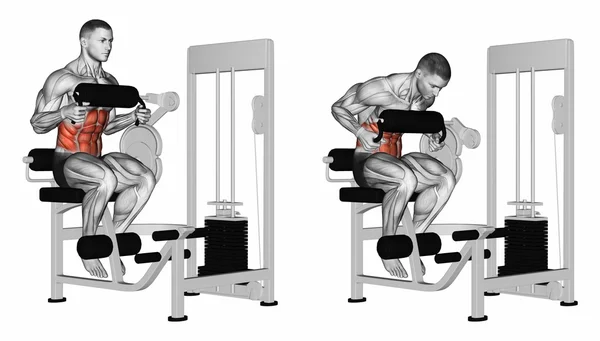 Это потрясающе.
Это потрясающе.
Большая афера (облако, консоль и ПК) — 1 июня
Проложите себе путь через Америку 90-х в роли сбежавшего подростка-мошенника. Выберите, кого обмануть и как заработать деньги, когда будете красться, переодеваться и обворовывать карманы в этом комедийном криминальном приключении. Оседлайте радикал ’90s волна во всей красе пледа и таксофона! Совершайте преступления, зарабатывайте деньги и получайте удовольствие.
Amnesia: The Bunker (облако, консоль и ПК) — 6 июня
Amnesia: The Bunker — хоррор от первого лица, действие которого происходит в заброшенном бункере времен Первой мировой войны. Сразитесь с угнетающими ужасами, крадущимися по темным коридорам. Ищите и используйте имеющиеся в вашем распоряжении инструменты и оружие, сохраняя при этом свет любой ценой. Преодолейте страх, проявите настойчивость и выживите.
Hypnospace Outlaw (облако, консоль и ПК) — 6 июня
Возвращаясь в библиотеку Game Pass, Hypnospace Outlaw — это интернет-симулятор 90-х, в котором вы исследуете множество странных и замечательных веб-сайтов Hypnospace, чтобы выслеживайте злоумышленников, а также следите за своей почтой, избегайте вирусов и рекламного ПО и загружайте множество приложений, которые могут быть полезными или бесполезными.
Rune Factory 4 Special (облако, консоль и ПК) — 8 9 июня0047
Отправляйтесь в яркий мир Rune Factory и испытайте легендарное фэнтезийное фермерское приключение, как никогда раньше! Отправляйтесь за городские ворота, чтобы исследовать опасные подземелья. Используйте мечи, копья, посохи и другое оружие и магию, чтобы персонализировать свою боевую тактику, пока грозные монстры ждут в подземельях, полных ловушек.
Stacking (облако и консоль) — 8 июня
Из Double Fine Productions Тима Шафера исследуйте старинный мир, населенный живыми русскими складывающимися куклами, когда вы прыгаете в более чем 100 уникальных кукол и используете их особые способности, чтобы решить большое разнообразие головоломок и задач.
Dordogne (облако, консоль и ПК) — 13 июня
Доступно в первый день с Game Pass: детства, чтобы раскрыть утраченные семейные секреты в этом трогательном путешествии.
На случай, если вы пропустили
Supraland: Six Inches Under (облако, консоль и ПК) — уже доступно
Копайте под поверхностью Supraland: Six Inches Under , приключение от первого лица, полное головоломок, исследований, шуток и секретов, которые предстоит раскрыть. Найдите свой собственный путь через взаимосвязанный подземный мир в этом автономном продолжении любимого оригинала.
DLC / Обновления игры
Super Mega Baseball 4 : пробная версия раннего доступа с EA Play — доступно сегодня лучшее, что когда-либо играл игра! Участники Game Pass Ultimate могут попробовать Super Mega Baseball 4 , начиная с сегодняшнего дня в EA Play — за несколько дней до запуска — на 10 полных часов.
Поле битвы 2042 Сезон 5: Новый рассвет — 7 июня
Отправляйтесь в Чехию и сразитесь на заброшенной фабрике, восстановленной природой. Расширьте свой арсенал с помощью оружия, такого как новый XCE Bar или GEW-46, удивите врага тремя новыми типами гранат, проложите путь с новой системой управления отрядом и наслаждайтесь множеством улучшений в игре.
Расширьте свой арсенал с помощью оружия, такого как новый XCE Bar или GEW-46, удивите врага тремя новыми типами гранат, проложите путь с новой системой управления отрядом и наслаждайтесь множеством улучшений в игре.
Minecraft: Обновление Trails & Tales – 7 июня
Откройте для себя обновление Trails & Tales! Покатайтесь на верблюде, вылупите нюхач и почистите доспехи. Найдите вишневую рощу или место археологических раскопок. Создавайте из бамбука, создавайте звуки толпы и вешайте свои вывески. Храните свои книги на резной книжной полке, ведь каждая история имеет значение!
Xbox Game Pass Ultimate Perks
Sea of Thieves: Набор Obsidian Eye of Reach — уже доступен
В течение ограниченного времени получайте предметы из ценного набора Obsidian! Этот набор содержит обсидиановое око досягаемости, обсидиановую удочку и обсидиановые паруса. Для использования перка требуется 



 Эта команда показывает, как выглядит пользовательский интерфейс вашего приложения, когда пользователь запускает ваше приложение во время вызова или во время навигации. Строка состояния вызова используется, когда идет телефонный звонок, вызов FaceTime или выполняется навигация по Картам в iOS 6 или более поздней версии. Строка состояния в состоянии вызова выше, чем в обычном состоянии.
Эта команда показывает, как выглядит пользовательский интерфейс вашего приложения, когда пользователь запускает ваше приложение во время вызова или во время навигации. Строка состояния вызова используется, когда идет телефонный звонок, вызов FaceTime или выполняется навигация по Картам в iOS 6 или более поздней версии. Строка состояния в состоянии вызова выше, чем в обычном состоянии. Этот параметр имитирует использование док-станции с клавиатурой или беспроводной клавиатуры.
Этот параметр имитирует использование док-станции с клавиатурой или беспроводной клавиатуры.
 Поместите указатель в то место, где вы хотите выполнить поворот.
Поместите указатель в то место, где вы хотите выполнить поворот.




